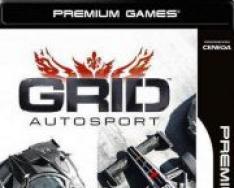Рекламные вирусы на Android - распространенное явление, которое зачастую связано с невнимательностью и неосведомленностью пользователя в плане установки сторонних приложений. В итоге они видят на своих экранах огромные баннеры и иногда даже угрозы в стиле «отправь SMS на такой-то номер или твой телефон будет заблокирован». Как убрать рекламу на Андроид - читайте на Трешбоксе.
Определение проблемы
В первую очередь нужно узнать, с чем именно вы имеете дело. Если на вашем устройстве начала появляться реклама поверх всех приложений, то значит, что в ваш Android проник рекламный троян. Они бывают разных типов:- Обычные рекламные вирусы, которые устанавливаются с вредоносными приложениями.
- Рекламные вирусы, которые устанавливаются как системные приложения.
- Трояны, которые встроены в прошивку.



Первые можно удалить стандартными средствами операционной системы Android, то есть зайти в настройки, найди зловреда и удалить его с устройства. Вирусы второго и третьего типа можно удалить только с помощью получения root-прав и специальными программами, либо просто перепрошивкой гаджета.
Удаляем самые простые вирусы на Андроид
Сначала вспомните, что вы устанавливали на свой смартфон или планшет в преддверии появления рекламы. Определите круг этих программ. В этом может помочь программа AirPush Detector. Она сканирует все приложения на предмет показа рекламных баннеров.Если реклама и перекрывающие сообщения не позволяют нормально работать со смартфоном, то не беда. В этом случае нужно перезагрузиться в Безопасном режиме Android
. Чтобы загрузиться в Безопасном режиме на Андроид, нужно: Безопасный режим на Андроид - это состояние, когда вы можете пользоваться системой без всех сторонних приложений. То есть те самые рекламные баннеры и сообщения в нем не показываются.
Безопасный режим на Андроид - это состояние, когда вы можете пользоваться системой без всех сторонних приложений. То есть те самые рекламные баннеры и сообщения в нем не показываются.
Зайдите в Настройки → Безопасность → Администраторы устройства. Здесь показываются все программы, которые имеют права администратора. Если там присутствуют какие-то подозрительные вредоносы, то снимите с них права.


После этого заходим в Настройки → Приложения. Ищем там всех потенциальных зловредов и удаляем. После этого снова перезагружаемся, но уже в нормальном режиме. Все должно быть в порядке, а если нет, то читайте инструкции ниже.
Полный сброс
Если вы хотите полностью быть уверены, что вирус удалился, то сделайте сброс устройства на заводские настройки (hard reset).


Вызвать сброс можно двумя способами:
Через настройки:
- Перейдите в Настройки → Восстановление и сброс.
- Там найдите пункт «Сброс настроек». Выберите его.
- Нажмите кнопку «Сбросить настройки телефона».
Как удалить системные вирусы на Андроид
Многие вирусы на Андроид получают права администратора, root и глубоко внедряются в прошивку. Бороться с ними можно разными способами.Способ первый - перепрошивка
Самый надежный и наиболее простой способ избавиться от укоренившегося в системе вируса - это перепрошить смартфон. Чтобы не потерять все данные, можно сделать резервную копию приложений с помощью Titanium Backup, но для этого необходимо получить root-доступ. Резервные копии нужно сохранить на SD-карту, если таковая имеется. Для этого нужна Pro-версия приложения Titanium Backup.









Перенос резервных копий Titanium Backup на SD-карту - слева направо
Прошивку для вашего устройства можно найти на разных ресурсах. Это может быть CyanogenMod, официальная прошивка или какая-нибудь модификация. Чтобы найти прошивку для своего гаджета, достаточно воспользоваться поисковиком.
Способ второй - получение root и удаление вручную
Продвинутые пользователи могут удалить вирус из Андроид более сложным, но надежным способом. Он заключается в получении рут-прав на устройстве и удалении всех данных вируса вручную. Способов получения root-прав великое множество. Самый простой из них - сделать это с помощью компьютера через KingoRoot.



После получения рут на Андроид нужно установить такие приложения, как Root Explorer и Titanium Backup:
С помощью Root Explorer вы сможете проверить все системные папки Android на наличие там подозрительных APK-файлов и каталогов с вирусами. Какие бы права у трояна не были, Root Explorer сможет удалить его. В основном вирусные APK и папки находятся в каталоге /system/app/ или /system/xbin/.
Titanium Backup может удалять практически все приложения, поэтому его можно использовать для удаления зараженной программы.
Установите антивирус на Андроид
Антивирус или простой сканер вредоносов не только помогут вылечить уже зараженный Android, но также и предотвратят это в будущем.
Редакция Трешбокса может рекомендовать следующие антивирусы для Android:
Все эти программы умеют находить вредоносное ПО и уничтожать его.
Одной из важнейших статей дохода у разработчиков программного обеспечения и создателей сайтов является реклама. Люди, создающие программы, часто включают в свои продукты рекламные блоки, которые приходится просматривать пользователям. Во многих случаях это своеобразная плата за право работать с бесплатным приложением. Если до недавнего времени реклама в приложениях и на интернет-страничках была свойственна лишь миру полноценных компьютеров, то с появлением мобильных гаджетов (смартфоны, планшеты) ситуация изменилась. Вряд ли кого-либо сейчас можно удивить программой, запущенной на андроид-телефоне, в которой появляются рекламные блоки.
Оставить или удалить
Хотя от рекламы разработчики программных продуктов получают определенный доход, далеко не для всех владельцев мобильников она является приемлемой. И дело не только в том, что, например, рекомендации по увеличению груди или какой-либо другой части тела не стоит видеть детям. Более важно то, что чаще всего эти рекламные блоки подгружаются из сети Интернет. В результате ситуация следующая: если программа запущена при включенном доступе, то тратится трафик для подгрузки лишней информации, забивая канал. В противном случае генерируются постоянные запросы к сети, отнимая процессорное время и ресурсы мобильного устройства.

Также можно упомянуть, что иногда через этот механизм в систему могут проникнуть вирусы. Стоит ли говорить, что почти каждого владельца мобильника интересует, в смартфонах на "Андроиде"? Это позволяет самостоятельно решать, какой контент и когда просматривать.
Методики
Существует два основных способа, как убрать рекламу из приложений на "Андроид" OS. Наиболее простой заключается в блокировании программы доступа к сети. Недостаток указывался выше - запросы продолжают генерироваться, нагружая устройство ненужными вычислениями. Более сложное решение - применение специального приложения, способного находить и «выгрызать» из кода целевые рекламные блоки. Результат выше, но работает не во всех случаях.
Доменные имена

Если на устройстве получены так называемые то можно отредактировать или просто заменить расположенный по адресу «Корневая системная папка-Etc». При обращении программы к сетевому ресурсу всегда происходит проверка содержимого указанного файла. В его структуре два столбца, где левый указывает на IP-адрес, а правый - на название сайта, баннера и пр. Указав в качестве адреса внутренний 127.0.0.1, можно фактически блокировать доступ к любому ресурсу. Этот же механизм используется и в системах Windows. Можно самостоятельно определить, куда именно обращается приложение с рекламой, и заблокировать подгрузку рекламных блоков, но более предпочтительно воспользоваться предлагаемыми в сети файлами hosts, в которых пользователями уже собраны сотни нежелательных ссылок.
Мощный инструмент
Убрать рекламу из андроид-приложений можно при помощи программы Security Master от компании LBE. Это уникальный бесплатный инструмент, который рекомендуется использовать на любом мобильном устройстве, работающем под управлением операционной системы от «Гугл». Недостаток один - дополнительно забирается часть оперативной памяти для резидентного блока приложения. После установки и настройки можно навсегда забыть, что такое реклама на андроиде. Как убрать с LBE? Сразу оговоримся, что можно обойтись без рут-прав, что для некоторых пользователей имеет решающее значение. Хотя, конечно, с ними возможностей больше.

После запуска нужно нажать на кнопку меню в верхнем левом углу и выбрать «Активная защита». В появившемся списке следует нажать на пункт, отвечающий за блокирование показа рекламы, и активировать кнопку «Проверка». Начнется процесс сканирования, во время которого будут выдаваться сообщения о найденных в приложениях «лишних» модулях. В конечном итоге будет выведена информация о количестве блокированных рекламных вставок. После этого практически полностью исчезает реклама на андроиде. Как убрать - задача LBE. Причем во время последующих инсталляций любых программ выполняется их сканирование уже без участия пользователя.
Корректировка программного кода
Не менее интересен способ, реализованный в программе Lucky Patcher. Искать ее на «Маркете от Гугл» не стоит, так как работа патчера, по сути, незаконна. Да, действительно, исчезает реклама на андроиде. Как убрать этот добавочный код - также не представляет сложности для "Лаки Патчера". Разумеется, этим возможности программы не ограничиваются. Для реализации их всех необходимы права рут. Также нужно помнить, что старые версии не «понимают», что такое реклама на андроиде. Как убрать ее, "знают" лишь последние ревизии. После запуска происходит первоначальное сканирование системы и запрос о корневом доступе.

Если все прошло успешно, то будет выдан список всех приложений. Здесь же указано, присутствует ли в той или иной программе рекламный блок, покупки или лицензия. Для удаления «лишнего» нужно нажать на названии желаемого приложения и в появившемся списке выбрать «Меню патчей». После выбора пункта, отвечающего за удаление рекламы, необходимо отключить Activity (все это есть в меню), пометив красным цветом нужные записи. Если познаний о данном способе у пользователя недостаточно, то можно попробовать воспользоваться удалением при помощи патча. Все подсказки выводятся на русском языке, поэтому проблем, обычно, не возникает. Единственное, что можно рекомендовать - это предварительно сохранять изменяемые файлы. Это позволит в случае неудачи все вернуть в первоначальное состояние.
Спасение утопающих…
Пожалуй, один из наиболее действенных способов борьбы с рекламой в приложениях - это избегать таких программ. Необходимо выбирать те, в которых изначально отсутствуют рекламные модули или были вырезаны «умельцами-пиратами». Тогда не придется думать о том, как бы стереть рекламу.
Агрессивная реклама постепенно перебирается с телевизионных каналов в интернет. Она появляется в виде баннеров, всплывающих окон или дополнительных кнопок в приложениях, раздражая и путая пользователя. Но эту проблему можно решить раз и навсегда с помощью приложений, которые помогут убрать и отключить совсем рекламу на устройствах Андроид.
Почему появляется всплывающая реклама в играх и программах
Владельцы популярных сайтов продают рекламные места организациям, желающим продвинуть свои услуги. Разработчики выпускают приложения, бесплатные для пользователей, и публикуют их в Play Маркете. Чтобы окупить свой труд, они встраивают в игры и программы рекламные блоки и продают их рекламодателям. Чем популярнее приложение, тем больший доход оно приносит.
 Баннер расположен внизу экрана - пользователь может закрыть его
Баннер расположен внизу экрана - пользователь может закрыть его
Какими отключить и заблокировать, используя приложения
Для блокировки рекламы созданы десятки приложений. Их нельзя скачать с Play Маркета, поскольку они нарушают политику Google. Каждая программа доступна на официальном сайте разработчика, часть из них требует получения root-доступа для корректной работы.
Получение root-прав на смартфоне или планшете Андроид
Действующий root-доступ расширяет функциональность Андроид и позволяет другим приложениям вносить корректировки в работу смартфона или планшета. Получить права root можно, воспользовавшись программами Kingo Android Root, Farmaroot, Vroot и другими. Краткая инструкция для получения root-прав с помощью Kingo Android Root:
 Приложение запрашивает доступ к правам Суперпользователя
Приложение запрашивает доступ к правам Суперпользователя
В меню смартфона вы увидите новый пункт SuperSU Free, отвечающий за предоставление root-доступа приложениям.
AdBlock Plus
Приложение Adblock Plus не нуждается в root-доступе. Это популярный блокировщик рекламы в приложениях и браузерах, работает с Android и другими операционными системами. Инструкция по работе с программой:
Фотогалерея: настройка AdBlock Plus
Пройти в настройки сети можно напрямую из приложения AdBlock Plus Прокси-сервер придется настраивать вручную через сетевые настройки смартфона или планшета Включите фильтрацию и снимите галочку с пункта «Разрешенные приложения»
После всех действий реклама будет заблокирована - можете наслаждаться «чистыми» приложениями. Пункты 2–5 актуальны для версий Андроид 4.2 и выше. В Android 3.x не предусмотрена ручная настройка прокси-сервера. Владельцам таких смартфонов потребуется рутировать аппарат для работы AdBlock Plus.
AdGuard
Бесплатная версия приложения AdGuard блокирует рекламу в браузерах, а также мошеннические и фишинговые ресурсы. Чтобы скрыть рекламные блоки в программах и играх, потребуется приобрести дополнительный ключ. Приложение работает без root-прав, параметры фильтрации настраиваются в меню программы. Вы можете создать «белый список» сайтов, которым доверяете. Чтобы активировать блокировщик AdGuard, скачайте программу, откройте и нажмите зелёную кнопку включения. Для настройки фильтрации нажмите кнопку в виде трёх точек в правом верхнем углу экрана и выберите пункт «Белый список».
 Программа запускается одной кнопкой
Программа запускается одной кнопкой
AdAway
Разработчики уверяют, что программа AdAway устраняет 99% рекламы. Приложение запрещает программам передавать запросы к рекламным серверам. Требует root-прав. При этом с помощью мобильных сетей блокируется меньший процент рекламных объявлений. Чтобы включить блокировщик, следуйте инструкции:
 В приложении всего две кнопки - для активации и отключения блокировки
В приложении всего две кнопки - для активации и отключения блокировки
Чтобы снять блок, зайдите в приложение и нажмите «Отключение блокировки».
Видео: блокировка рекламы в телефоне с AdAway
LuckyPatcher
Программа сканирует установленные приложения, проверяет наличие лицензии и целостность файлов, а также скрывает рекламу. LuckyPatcher требует наличия root-доступа и установки Busybox. Чтобы отключить рекламу с помощью Lucky Patcher, следуйте инструкции:
Если метод не сработал, зайдите в Lucky Patcher повторно и выберите пункт «Удалить рекламные Activity».
Обязательно сделайте копию игры или программы, у которой планируете скрыть рекламные блоки. Lucky Patcher может повредить внутренние файлы приложения, вследствие чего оно не запустится.
Видео: как блокировать рекламу с помощью приложения Lucky Patcher
AdFree
Доступное и простое в использовании приложение AdFree блокирует рекламу при наличии у пользователя root-прав. Программа действует в приложениях и браузерах, занимает немного места и позволяет формировать белые и чёрные списки ресурсов. Для блокировки рекламы:
NetGuard
NetGuard - известный файервол, в последних версиях которого добавлена функция блокировки рекламы. На Play Маркете приложение доступно в усечённой версии - скачать полную программу с блокировщиком можно с сайта разработчика. Чтобы настроить защиту от рекламных объявлений:
 В приложении можно настроить фильтрацию трафика
В приложении можно настроить фильтрацию трафика
Чтобы убедиться в эффективности программы, посетите интернет-ресурс с большим количеством рекламных окон и баннеров.
Блокировка постоянной рекламы вручную
Как избавить от навязчивого контента в браузерах
Блокировщики рекламы ориентированы на приложения и не полностью очищают от навязчивых объявлений браузеры. Если при действующем блокировщике реклама на страницах сайтов сохраняется, установите на смартфон дополнительные расширения.
Firefox
Браузер Firefox прекрасно взаимодействует с расширением AdBlock Plus и не требует установки дополнительных программ. Установите и запустите приложение, и наслаждайтесь отсутствием рекламы.
Opera
Перезапустите гаджет, и браузер будет очищен от рекламных объявлений.
UC Browser
UC Browser разработан китайскими инженерами для ленивых владельцев Android-устройств. В приложение встроен блокировщик рекламы AdBlock, а также оптимизатор внешнего вида интернет-страниц. Браузер успешно скрывает рекламные блоки и форматирует содержимое страницы с учётом параметров экрана пользователя. При этом программа сохраняет все функции, присущие другим браузерам: диспетчер загрузок, историю просмотров, оптимизацию для ночного и дневного серфинга в интернете.
Профилактика появления рекламных баннеров и окон
Предотвратить появление встроенной в приложения рекламы можно только с помощью блокировщиков. Однако все чаще пользователи сталкиваются со всплывающими баннерами, причиной которых является вирус. Как отличить встроенную рекламу от вирусной:
Заподозрив наличие в смартфоне или планшете вирусной рекламы, установите антивирусную программу - Kaspersky Internet Security, McAfee, Dr. Web или другую, - и запустите полную проверку устройства. Обнаруженные антивирусом файлы удалите. Для профилактики появления вирусной рекламы оставьте антивирус включённым и периодически проверяйте устройство.
Не используйте одновременно несколько приложений для блокировки рекламы на Андроид - они будут конфликтовать между собой, задействуя схожие алгоритмы работы. Протестируйте предложенные варианты и выберите один, оптимально подходящий для вашего смартфона или планшета.
Реклама, которая все чаще и чаще появляется на смартфонах, сильно раздражает пользователей, вынуждая искать новые способы борьбы с ней. Большинство методов, требуют наличие Root-прав. Давайте разберемся, как ограничить рекламу, если Root-права отсутствуют.
Данное приложение хорошо известно пользователям как расширение для браузеров, а его версия для Android вышла еще в 2012 году. Adblock Plus устанавливает на ваш смартфон подключение к Сети с помощью прокси-сервера, после чего происходит блокировка рекламы.
Дополнительных настроек делать не нужно – все, что требуется от пользователя, это установка подписки на список региональных фильтров.
Вы можете также попробовать Adblock Browser, в котором уже встроен блокировщик рекламы.
Adguard
С помощью Adguard вы сможете:
- Настроить сетевой трафик для конкретного приложения;
- Использовать Wi-Fi или мобильный интернет для приложений;
- Установить фильтрацию для https;
- Устанавливать пользовательские фильтры.
Еще один аргумент в пользу Adguard – возможность работы в двух режимах: прокси или VPN.
Работает приложение быстро и качественно, не оставляя от рекламы даже и следа. Программа платная, годовая подписка стоит 149 рублей, также можно купить Adguard навсегда за 349 рублей.
NetGuard
Заблокировать рекламу вы сможете с помощью достаточно известного приложения NetGuard. Данная возможность реализована в билде 2.12 и позже, и только для той версии, которая находится на официальной странице разработчика .
В разделе «Резервное копирование» настроек скачиваем hosts-файл с именами рекламных серверов и активируем NetGuard.
Проверить работу блокировщика вы сможете с помощью мобильного браузера, введя в адресной строке www.netguard.me/test . Если все сделано правильно, появится сообщение «Ad blocking works».
DNS66
Последняя утилита из нашего обзора, DNS66 , изменяет системный DNS с использованием VPN, что дает возможность фильтрации трафика. Работать с программой просто – после запуска переключаемся на вкладку «Domain Filters», где включаем требуемые фильтры (после чего они загораются зеленым цветом).
Восстановление